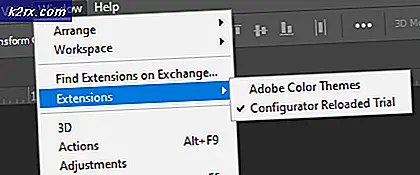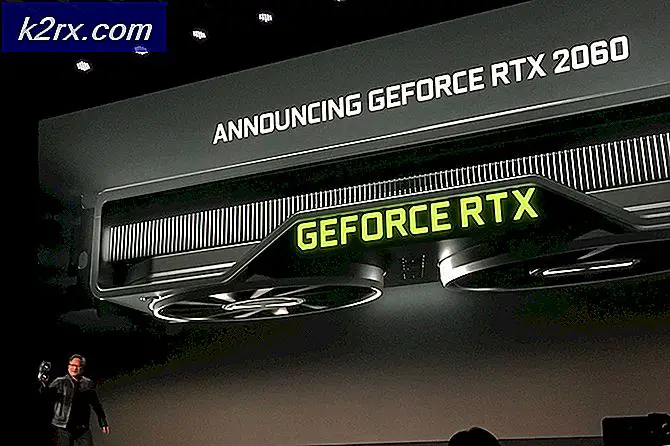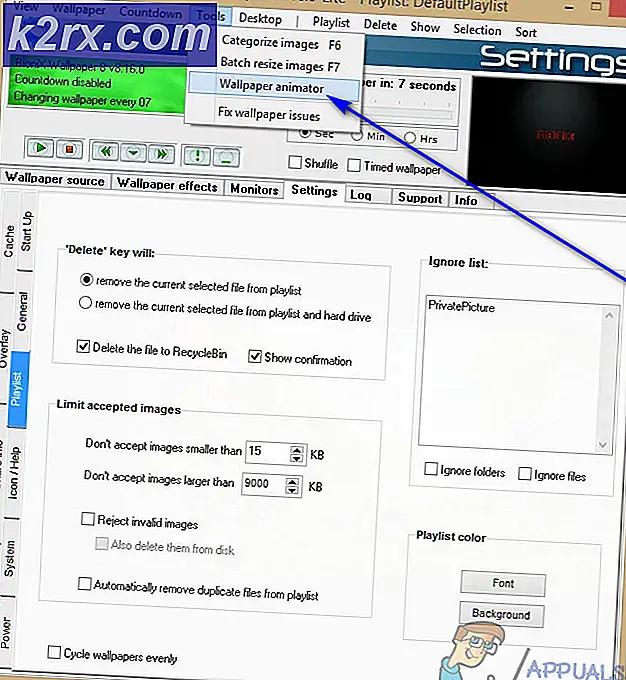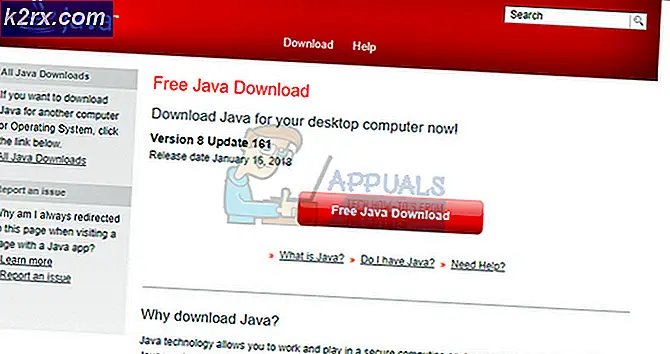Düzeltme: Bu maddenin özellikleri kullanılamaz.
Bilgisayarımı Windows 7 / Bu PC'de Windows 10'da açtığınızda, o bilgisayara bağlı olan tüm sürücüleri görebilirsiniz - bunlar hem HDD'ler, hem de SSD'ler ve DVD / CD sürücüleri gibi depolama disklerini içerir. Bilgisayarımı / Bu Bilgisayarı açarak, Windows 7/10 bilgisayarına bağlı herhangi bir sürücüye ilişkin çok çeşitli yararlı bilgileri alabilir, bilgi istediğiniz sürücüyü sağ tıklayıp içerik menüsünde Özellikler'i tıklayabilirsiniz. İçerik menüsündeki Özellikler'e tıklamak, sürücünün kullandığı dosya sisteminden ve sürücüyü sabitlemek veya şifrelemek için sahip olduğunuz seçeneklere sürücüde ne kadar boş disk alanı kaldığını içeren yeni bir iletişim kutusu açacaktır.
Ancak, bazı Windows kullanıcıları için Bilgisayarım / Bu Bilgisayardaki bir sürücüyü sağ tıklatıp içerik menüsündeki Özellikler'i tıklattığınızda, bu sürücü için Özellikler penceresi açılmaz - bunun yerine, özellikleri okuyan bir hata iletisi oluşturur . bu öğe için mevcut değildir .
Bu sorun, etkilenen kullanıcıların bilgisayarlarına bağlanan sürücülerden herhangi birinin ne kadar boş ve kullanılmış disk alanı bulduklarını engellemesinden dolayı oldukça rahatsız edici olabilir ve ayrıca sürücülerden herhangi birini güvenceye almasını veya bunlarla ilgili ek ancak son derece önemli bilgileri almasını engeller. .
Neyse ki, bu sorunun nedeni, hemen hemen her durumda, etkilenen bilgisayarın kayıt defterindeki birkaç eksik veya bozuk kayıt defteri anahtarıdır. Bu durumda, eksik kayıt defteri anahtarlarını kayıt defterine geri ekleyerek veya bozuk veya bozuk kayıt defteri anahtarlarının üzerine yenilerini yazarak bu sorun giderilebilir.
Windows 7 Bilgisayarında
Bunu yapabilmek için Kayıt Defteri düzeltmesini buradan indirmeniz gerekir.
.REG dosyasını kaydettiğiniz yere gidin ve başlatmak için üzerine çift tıklayın.
Eylemi onaylamanız istendiğinde, Evet'e tıklayın. .REG dosyasındaki kayıt defteri değerleri daha sonra kayıt defterinize eklenir ve ekranda onay mesajını aldığınızda işlemin tamamlandığını bilirsiniz.
Bilgisayarım'a girdiğinizde şimdi Özellikler penceresiyle tanışmanız, bilgisayara bağlı bir sürücüyü sağ tıklamanız ve Özellikler'e tıklamanız gerekiyor!
Windows 10 Bilgisayarında
Windows'un tam olarak güncellendiğinden emin olun ve Windows güncellemeleri güncellemeleri yüklemek için başarısız oldu. Bu sorun KB3140745 güncelleştirmesinde giderildiğinde giderilmiştir. Ancak, bu otomatik olarak uygulanmalıdır. Güncelleme yardımcı olmazsa, şunları yapın:
PRO TIP: Sorun bilgisayarınız veya dizüstü bilgisayar / dizüstü bilgisayar ile yapılmışsa, depoları tarayabilen ve bozuk ve eksik dosyaları değiştirebilen Reimage Plus Yazılımı'nı kullanmayı denemeniz gerekir. Bu, çoğu durumda, sorunun sistem bozulmasından kaynaklandığı yerlerde çalışır. Reimage Plus'ı tıklayarak buraya tıklayarak indirebilirsiniz.Windows tuşunu basılı tutun ve R tuşuna basın . Regedit yazın ve Tamam'a tıklayın. Göz at
HKEY_LOCAL_MACHINE \ SOFTWARE \ Classes \ AppID \
CTRL + F tuşunu basılı tutun ve AppID klasörünün vurgulandığından emin olun ve Finder iletişim kutusuna dce86d62b6c7 yazın.
Alt Sınıflar klasörünü bulduktan sonra, Sonrakini Bul'u tıklatın, üzerinde {448aee3b-dc65-4af6-bf5f-dce86d62b6c7} bulunacak ve güvenilen sahibini kendi kullanıcı adınıza değiştireceksiniz. Nasıl yapılacağını bilmiyorsanız, Kayıt Defteri İzinleri kılavuzuna göz atın .
Anahtarın sahibi olduğunuzda, RunAs anahtarını çift tıklayın ve Etkileşimli Kullanıcı varounu kaldırın. Sistemi kaydedin ve yeniden başlatın.
Yukarıdaki hata devam ederse ve dosya / windows explorer çökmeye devam ederse, sorun kötü bir kayıt defterinden daha büyük olabilir. Aşağıdaki çözümü takip edin.
Bazı kullanıcılar için bu hata aşırı. Sağ taraftaki panel iyi çalışıyor olabilir, ancak soldaki bölüme sağ tıkladıklarında, bu öğenin özellikleri kullanılamaz ve pencere / dosya gezgini kırılır.
Böyle bir durumda, bir veya daha fazla sürücünüzün bu soruna neden olabileceği anlamına gelir. Sürücüdeki veriler düzgün şekilde çözülmez, dosya sistemi bozuk, sürücünün önyükleme bilgileri okunamıyor veya sürücüdeki dosyalar bozuk. Kötü veri, sürücünün özelliklerini almayı denediği için windows / file explorer'ı boğacaktır. Bu, daha sonra bu öğenin özelliklerini alamaz hata kullanılabilir ve RAM'den bozuk bilgileri temizlemek için bir teklifte sonlandırmak için windows / dosya gezgini zorlamak. Gezgin yeniden başlayabilir veya görev yöneticisinden yeniden başlatmanız gerekebilir.
Bu durumun nasıl düzeltileceği aşağıda açıklanmıştır:
- Tüm harici / çıkarılabilir depolama ortamlarınızı çıkarın.
- Onları birer birer takın ve soruna neden olanı bulun.
- Bu sürücüye sağ tıklayamayacağınız için, diski onarmak veya biçimlendirmek için komut istemini kullanacağız. Çalıştır penceresini getirmek için Windows / Start Key + R tuşlarına basın
- Çalıştır metin kutusuna CMD yazın ve enter tuşuna basın
- Çıkarılabilir ortamınızı taramak ve onarmak / onarmak için, komut istemi penceresindeki ' chkdsk / f E:' komutunu yazın, burada E : depolama aygıtınızın sürücü harfidir.
- Depolama aygıtı tipini komut istemi penceresinde ' format E:' formatlamak için; Burada E : depolama cihazınızın sürücü harfidir.
Cihazınız artık windows / file explorer için okunabilir olacak ve dosya / windows explorer hata ve ezme olmadan özelliklerini görebilirsiniz.
PRO TIP: Sorun bilgisayarınız veya dizüstü bilgisayar / dizüstü bilgisayar ile yapılmışsa, depoları tarayabilen ve bozuk ve eksik dosyaları değiştirebilen Reimage Plus Yazılımı'nı kullanmayı denemeniz gerekir. Bu, çoğu durumda, sorunun sistem bozulmasından kaynaklandığı yerlerde çalışır. Reimage Plus'ı tıklayarak buraya tıklayarak indirebilirsiniz.